 (精品)计算机辅助设计
(精品)计算机辅助设计
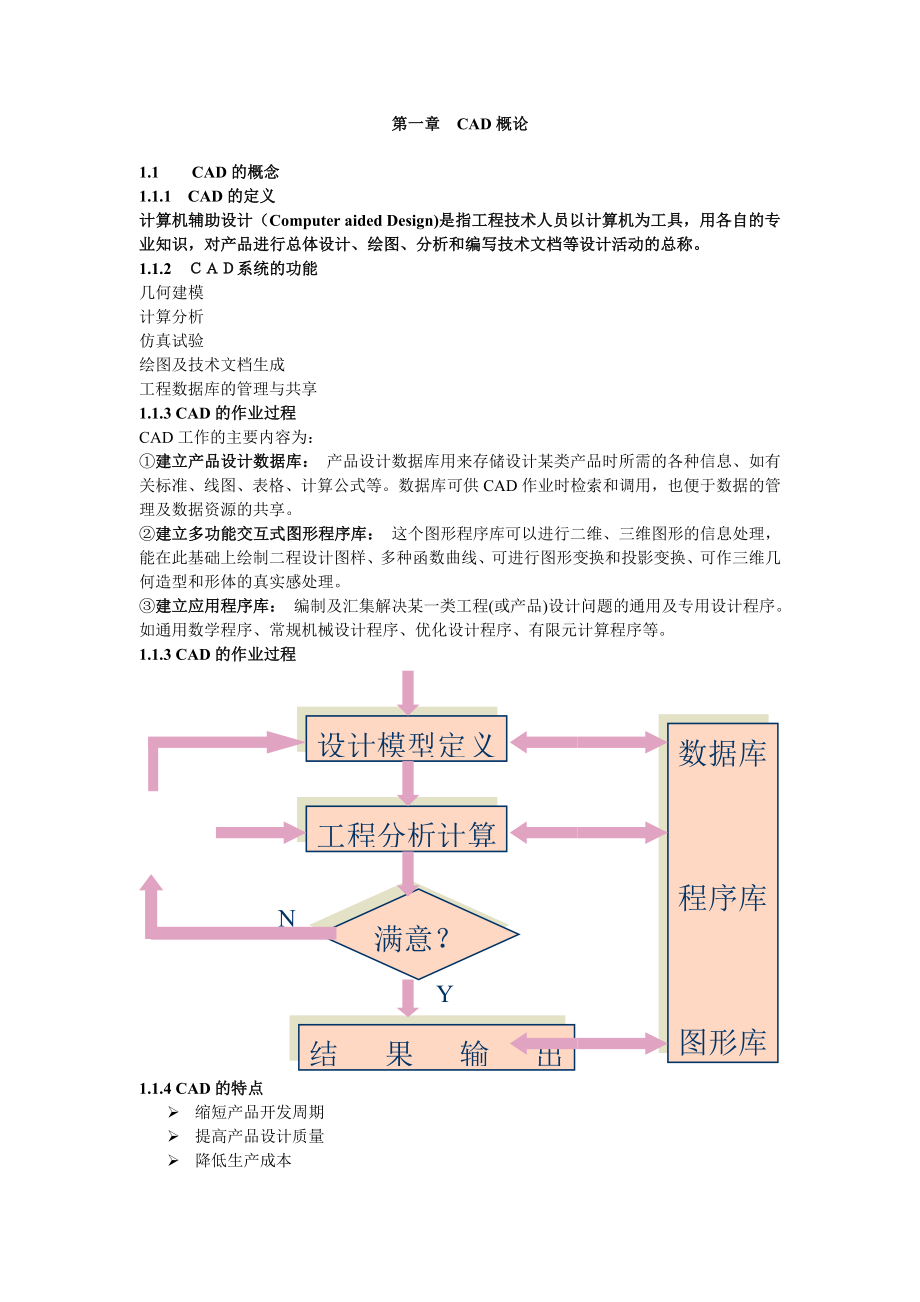


《(精品)计算机辅助设计》由会员分享,可在线阅读,更多相关《(精品)计算机辅助设计(38页珍藏版)》请在装配图网上搜索。
1、第一章 CAD概论1.1 CAD的概念1.1.1 CAD的定义计算机辅助设计(Computer aided Design)是指工程技术人员以计算机为工具,用各自的专业知识,对产品进行总体设计、绘图、分析和编写技术文档等设计活动的总称。1.1.2 系统的功能几何建模计算分析仿真试验绘图及技术文档生成工程数据库的管理与共享1.1.3 CAD的作业过程CAD工作的主要内容为:建立产品设计数据库: 产品设计数据库用来存储设计某类产品时所需的各种信息、如有关标准、线图、表格、计算公式等。数据库可供CAD作业时检索和调用,也便于数据的管理及数据资源的共享。建立多功能交互式图形程序库: 这个图形程序库可以进
2、行二维、三维图形的信息处理,能在此基础上绘制二程设计图样、多种函数曲线、可进行图形变换和投影变换、可作三维几何造型和形体的真实感处理。建立应用程序库: 编制及汇集解决某一类工程(或产品)设计问题的通用及专用设计程序。如通用数学程序、常规机械设计程序、优化设计程序、有限元计算程序等。1.1.3 CAD的作业过程设计模型定义工程分析计算满意?结 果 输 出NY数据库程序库图形库1.1.4 CAD的特点 缩短产品开发周期 提高产品设计质量 降低生产成本 便于产品标准化、系列化、通用化 CAD是CAM和CAPP的前提和基础1.1.5 CAD的发展过程CAD数据模型的发展我国CAD技术的应用情况v CA
3、D的集成化程度较低,很多企业的应用仍停在绘图、分析计算等单项技术的应用上;v CAD系统的软、硬件均依靠进口,自主版权的软件较少;v 缺少人才和技术力量,致使有些企业尽管引进了CAD软件系统,但其功能没能充分的发挥。CAD的发展趋势集成化集成化包括软件硬件的集成、不同系统之间的集成、以及通过网络多媒体数据库实现异地系统协同共享信息资源等。标准化标准化指研究开发符合国际标准化组织颁布的产品数据转换标准 、制定网络多媒体环境下数据信息的表示和传输标准、制定统一的国家CAD技术标准体系。 网络化网络化指充分发挥网络系统的优势,共享昂贵的设备;借助现有的网络,用高性能的PC机代替昂贵的工作站;在网络上
4、方便地交换设计数据。 智能化智能化指将领域专家的知识和经验归纳成必要的规则形成知识库,再利用知识的推理机制进行推理和判断,以获得设计专家水平的设计结果。1.1.6 CAD系统的类型检索型CAD系统适用基本结构已经定型,有标准零部件和结构可以借鉴的产品,即标准化、系列化产品的设计。如电机、泵、减速器等。建立系统时,首先把选定产品的有关设计资料如标准图形信息、加工工艺信息等存入计算机中,需要时输入设计要求,系统自动从所存储的信息中把符合要求的信息检索出来,以图形或文件的形式输出。缺点是当不能完全满足初始参数要求时,系统将无法输出正确结果。计算型CAD系统也称作自动设计型CAD系统设计人员按设计要求
5、输入基本参数以后,无需或只需很少的人工干预,由计算机按照预先编制好的程序自动地完成全部设计任务。适用于那些设计理论成熟、计算公式确定、设计步骤及判别标准清楚的产品。例如齿轮减速箱设计系统等。交互型CAD系统交互型CAD系统是指在设计时由设计人员与计算机进行人机对话,人工干预方案决策、作出判断及修改设计等,由设计人员与计算机系统一起互相配合工作、以得到一个最优设计。这种交互型CAD系统最适合目前工程实际中产品设计与开发的任务,是目前应用最普遍的一种CAD系统。例如AutoCAD、Prp/Engineer、SolidWorkS。1.2 CAD系统的组成硬件软件人1.2.1 CAD的硬件系统CAD系
6、统对硬件的要求1强大的图形处理和人机交互功能2需要有相当大的外存容量3良好的通信联网功能 按配置的不同,CAD的硬件系统可分为大型机系统、小型机系统、工程工作站系统、微机CAD系统和网络分布式CAD系统。 微机CAD硬件系统1.2.2 CAD系统的软件用户硬件及外围设备系统软件其它应用软件支撑软件应用软件系统软件系统软件是CAD系统软件中最低层次的软件,它为开发各类支撑软件和面向用户的应用软件提供了必要的基础和环境。 系统软件主要负责管理硬件资源以及各种软件资源,是应用和开发CAD系统的软件平台。主要包括: 操作系统 编译系统和图形接口标准 网络通信及管理软件CAD支撑软件是在系统软件基础上开
7、发的满足CAD用户一些共同需要的通用性软件。通常包括: 几何建模和图形输出软件辅助用户完成零、部件或产品的结构设计和详细设计,输出产品的零件图、装配图或三维立体图。 计算分析软件辅助用户完成零、部件或产品的结构设计和详细设计,输出产品的零件图、装配图或三维立体图。产品数据管理软件对CAD过程的图纸、文档、数据文件的电子化管理。CAD应用软件应用软件是在系统软件的基础上,用高级语言编程,或基于某种支撑软件,针对特定领域、特定工程设计问题、特定产品等开发专用的软件,即面向用户的应用软件。 应用软件通常由用户结合当前设计工作需要自行或委托开发,既可为一个用户使用,也可为多个用户使用的软件。 如模具设
8、计软件,机械零件设计软件,清华THCAD,等均属于应用软件。后者以AutoCAD为平台,有国标零件、特征设计、参数化设计等功能,为二次开发软件。1.3 CAD系统的配置 软件优先硬件 选择软件应考虑的因素 选择硬件应考虑的因素 选择软件应考虑的因素 软件的功能应满足产品设计的需要。 软件的文件转换接口要好。 软件应具有一定的通用性,应与各外接设备有很好的接口。 软件还要有充分的技术力量支持, 人机交互界面好。 要求软件能提供很好的二次开发工具,可方便地进行应用开发,并集成到CAD软件中。 软件销售商的技术能力。选择硬件应考虑的因素 CAD软件对硬件的功能要求 系统的开放性且符合工业标准 系统的
9、升级扩展能力 系统的可靠性、可维护性与服务质量 良好的性能价格比工程数据库与传统数据库的差别 管理对象不同 一般数据库管理系统所管理的对象通常是静态的,而程数据库管理系统除了管理静态的数据外、另一类需管理的数据则是高度动态的。 支持复杂数据类型 一般数据库的数据,绝大部分可表示为字符串和数值类型。而工程上的数据,除了字符串和数值这样的简单数据类型外,还有大量的复杂数据类型的数据 复杂数据结构 一般数据库的数据,用关系型这种数据结构通常就能清晰地被表达。但在工程上,在设计过程中实体间的关系复杂多样,有的呈网状结构这些都是一般数据库难以表达的 信息种类 1)产品的图形信息2)产品的文字数据信息3)
10、设计所需参数和分析计算数据4)工艺数据 系统的分层结构 工程设计过程是一个创造性的、多人协作的过程,涉及的数据结构繁多、复杂,并需要多次的反复和修改,一般的数据库系统难以支持这类应用,所以需要设计分层结构的数据库系统,来解决工程中的处理问题。第二章 图形生成的基本原理2.1基本概念2.1.1 用户坐标系和设备坐标系图形的输入和输出都是在一定的坐标系中进行的。为了提高图形处理的效率和便于用户理解,在输入输出的不同阶段需要采用不同的坐标系。世界坐标系(WC)规格化设备坐标系(NDC 设备坐标系(DC用户坐标系在实际应用中,用户针对不同的实际问题而定义的原始坐标系称为用户坐标系(如图)。直角坐标系极
11、坐标系柱坐标系世界坐标系的特点 世界坐标系有右手坐标系(图a)和左手坐标系(图b)之分。 世界坐标系可以是二维的,也可以是三维的。 世界坐标系各坐标轴的取值范围为整个实数域。 世界坐标系是与设备无关的坐标系,它不受输入输出有效幅面的限制。设备坐标系设备坐标系是指图形系统对图形进行输出的坐标系。 (如图)w 设备坐标系都是二维的。 (如图)w 设备坐标系的数据类型只能是整型。w 设备坐标系坐标轴的取值范围受输出设备有效幅面的限制。w 设备坐标系的坐标原点因设备而异。规格化设备坐标系规格化设备坐标系是介于世界坐标系与设备坐标系之间的一种坐标系,它也是与设备无关的坐标系,约定坐标轴的取值范围是从0.
12、0到1.0。用户坐标系的取值范围因实际问题而异,而设备坐标系的取值范围又因设备而异,所以,引入规格化设备坐标系可提高图形应用程序的可移植性。2.1.2 窗口和视口窗口 在用户坐标系中预先选定的将产生图形显示的区域视口是在图形设备上定义的区域,用于输出所要的图形和文字。视口的大小可以小于或等于屏幕输出域。窗口的定义设定窗口的位置和大小来选取图形的方法称为开窗。一般地把窗口定义成矩形。该矩形区域的左下角点和右上角点的坐标用来确定矩形窗口的大小和位置视口的定义通常把视区定义成与窗口同样纵横比的矩形以视区域的左下角点和右上角点的坐标来确定矩形窗口的大小和位置。2.1.3 裁剪和变换为了将窗口中的图形输
13、出到视区中去,一般需要经过如下两个步骤。 图形裁剪在用户坐标系下,用窗口的边框将窗口之外的图形裁剪掉。坐标变换使窗口内图形上的各点坐标成为设备坐标系下视区内的坐标,并完成裁减后的图形输出。一、图形的裁剪为了保证只将窗口内的图形显示到屏幕上,需要用窗口的边框对图形进行修剪,去掉窗口外的部分,这个过程称为裁剪。 裁剪的主要任务是进行求交运算,即线段与矩形窗口的各边相交,求出交点,然后进行判别。二维线段的裁剪对于任一条线段,它相对于窗口的位置关系不外乎以下几种情况:(1)线段两个端点均在窗口内,则整个线段必定可见,如线段a。 (2)线段的一个端点在窗口内,另一个端点在窗口外,则线段的一部分可见,如线
14、段b。 (3)线段的两个端点均不在窗口内,则可能线段的一部分可见,也可能线段的全部均不可见,如线段c和d。 当视区大小不变时,窗口缩小或放大时,则显示的图形会放大或缩小; 当窗口大小不变时,视区缩小或放大时,则显示的图形会缩小或放大; 当窗口与视区大小相同时,则显示的图形大小比例不变。 若视区纵横比不等于窗口的纵横比时,则显示的图形会有失真现象。2.2 图形生成的过程(1)定义图形。根据用户点取的菜单调用相应的绘制几何图形的命令,提示并等待用户输人数据。(2)用当前视口所对应的窗口裁剪图形。如图(3)将裁剪后的图形变换到屏幕坐标系的视口。如图(4)写入视口所对应的帧缓冲区。视口含有mn个像素,
15、这些像素的状态记录在帧缓冲区内。(5)显示帧缓冲区的内容。由图像显示系统将帧缓冲区的内容显示到屏幕上,于是就看到了图形。如图2.3 图形编辑的原理2.3.1 图形元素的数据结构图形元素是构成图形的基本单元,如点、直线、圆、圆弧等。一个图形元素应含有以下四种信息: 图形元素的种类。 图形元素的几何信息。 图形元素的非几何信息。 图形元素的指针信息,指针即存放图形元素的地址。生成新的图形元素步骤(1)根据图形元素的种类,动态地为新结点申请存储空间。 (2)根据用户输入的数据,画出新的图形元素。 (3)将新图形元素的数据存入新结点的相应数据域,再将新结点的直接后继域赋以空值。 (4)将图形链表尾结点
16、的直接后继域存入该新结点的地址,将新结点的直接前趋域存放当前尾结点的地址,于是新结点成为图形链表的尾结点。2.3.2 编辑图形选择 单点选择,用光标拾取图形对象。 通过一个矩形窗口,选择窗口内或与窗口区域相交的图形对象。 通过一个圆或多边形,选择圆或多边形内或与圆或多边形相交的图形对象。 通过一条折线,选择与该折线相交的图形对象。 选择最后生成的图形对象。图形系统的选择过程选择单个对象用光标在屏幕上指定一个位置,系统按照从后向前的顺序检索图形链表,找出第一个与该光标(通常以一定大小的圆形或矩形区域作为光标)相交的图形元素后,选择结束。选择多个对象选择操作的三种模式是: Add 添加模式。将随后
17、每次选到的图形对象加入到当前的选择集。 Remove 移去模式。随后选择的图形对象中如果有已被选择的图形对象,就从选择集里移出、同时恢复它们原有的亮度、颜色或线型。 undo 取消最近一次的选择结果。2.3.3 图形编辑的过程删除图形元素过程 根据选择集提供的图形元素的地址,得到这个图形元素的所有信息。 根据这个图形元素的种类、线型、几何数据,用背景色画出这个图形元素。 将该图形元素的直接后继指针域中的值,存人该图形元素前趋的后继指针域;将该图形元素前趋指针域的值,存人该图形元素的后继的前趋指针域,释放该图形元素所占存储空间;修改图形元素过程 根据选择集提供的图形元素地址,得到这个图形元素的所
18、有信息。 用背景色和该图形元素的原有数据重画该图形元素,该图形元素在屏幕上消失。 根据用户新输入的数据和未修改的数据画出这个图形元素。 将新数据存人该图形元素的各相应数据域。增加图形元素过程 根据选择集提供的图形元素地址,得到这个图形元素的所有信息。 根据用户输入的数据和选择到图形元素的其余数据,画出新的图形元素。 根据被选择图形元素的种类,动态地为新结点申请存储空间。 将新的图形几素的数据存人新结点的相应数据域,将新结点的直接后继域赋以空值。 将图形链表尾结点的直接后继域存人该新结点的地址,将当前尾结点的地址存入新结点的直接前趋域,于是新结点成为图形链表的尾结点。第四章 AutoCAD应用A
19、utoCAD的特点 完善的图形绘制功能。 强大的图形编辑功能。 允许用户对其进行二次开发。 提供多种接口文件,具有较强的数据交换能力。 支持多种交互设备,具有良好的用户界面和高级辅助功能。 支持多种操作平台。 软件易于掌握,适用于各种层次的用户。4.1 基本概念与操作4.1.1 启动与退出AutoCAD启动双击桌面上AutoCAD图标; 开始/程序/AutoCAD; 开始/运行,在对话框中录入acad.exe路径; 资源管理器中双击acad.exe;退出文件/退出(X); 命令:Quit; 右上角关闭按钮; 双击左上角图标或单击该图标再选择关闭;配置的AutoCAD工作界面选择菜单“工具/选项
20、”,选择弹出的选项对话框的“显示”选项卡,可配置AutoCAD工作界面。 1)图形窗口中显示滚动条 2)显示屏幕菜单 3)设置绘图区、提示行的背景颜色 4)设置命令行字体 5)设置圆弧和圆的平滑度:控制圆、圆弧和椭圆的平滑度。值越高,对象越平滑,但是 AutoCAD 也因此需要更多的时间来执行重生成。 6)设置每条多段线曲线的线段数。 7)设置十字光标大小4.1.3 图形文件管理建立新文件 菜单:File / New 工具条:New 命令:New 快捷键:Ctrl+N】打开已有的绘图文件 菜单:File/Open 工具条:Open 命令:Open 快捷键:Ctrl+O】换名存盘 菜单:File
21、/Save as 命令:Save as关闭图形文件 菜单:File/Close 命令: Close 4.1.4 命令的调用v 下拉菜单v 图标菜单(工具条)v 键入命令v 重复命令v 取消上一个命令v 恢复最后取消的命令取消命令在命令执行的任何时刻都可直接按ESC键取消命令的执行透明命令可以在其它命令的执行过程中插入执行,该命令结束后系统继续执行原命令。 如:“ZOOM”命令 输入透明命令时要加前缀“ ”。也可以从菜单或工具条中选取。命令选项输入命令后,命令提示行中会出现命令选项如: _circle 指定圆的圆心或 三点(3P)/两点(2P)/相切、相切、半径(T):指定圆的半径或 直径(D)
22、 :4.1.5 坐标输入方式1、用定位设备(如鼠标)在屏幕上拾取点。2、通过键盘输入点的坐标。 绝对坐标 :a.直角坐标: “提示”:x坐标,y坐标 b.极坐标: “提示”:距离角度 相对坐标 :+绝对坐标3、在指定的方向上通过给定距离确定点。4、用对象捕捉方式捕捉一些特殊点。4.1.6 设置绘图环境方法一利用“启动”对话框设置绘图环境1)缺省设置 在缺省设置中有公制、英制两种形式 2)使用样板 3)使用向导方法二利用命令设置绘图环境UNITS、LIMITS创建样板文件步骤1)执行“存盘或换名存盘”命令,将保存类型设置为“AutoCAD图形样板文件”。 2)单击“保存”按钮,屏幕上弹出“样板说
23、明”对话框。 3)在“测量单位”中选择“公制”。 4)单击“确定”则将样板文件保存到磁盘上,扩展名为“dwt”。4.2 创建图形对象直线( LINE)命令功能:绘直线、折线或封闭多边形。格式:_line 指定第一点:指定下一点或 放弃(U):指定下一点或 放弃(U):指定下一点或 闭合(C)/放弃(U):说明:1.所绘的折线中每段线都是独立对象,可单独编辑; 2.当输入U回应“指定下一点”,将取消最后一笔;3.当输入C回应“指定下一点”将把折线的最后一点和起点连接成封闭多边形,并退出操作;4.以回车或空格应“指定第一点”,将以上次最后绘出的直线或圆弧的终点为起点。圆( CIRCLE)命令功能:
24、该命令提供六种绘圆方法。格式: _circle 指定圆的圆心或 三点(3P)/两点(2P)/相切、相 切、半径(T):指定圆的半径或 直径(D):说明:(注意);当所选的两个相切的物体都是圆或圆弧时,选 取物体时的选取点将影响生成圆的位置。因为在AutoCAD中,如果用户输入的数据引起两义时,AutoCAD往往采用距离最近原则。圆弧( ARC)命令功能:可用不同的方式绘制圆弧(方法有种)格式: _arc 指定圆弧的起点或 圆心(C):指定圆弧的第二个点或 圆心(C)/端点(E):指定圆弧的端点:说明半径为正值时,从起点向端点逆时针绘出劣弧(小于180度) ;为负值时绘出优弧(大于180度) 。
25、角度为正值时,逆时针绘出圆弧;为负值时,顺时针绘出圆弧。 弦长为正值时,逆时针绘出劣弧;为负值时,逆时针绘出优弧。PLINE(多义线)命令功能:绘制由多个直线段和圆弧段组成的复杂实体,其中每一段可有各自的起点宽和终点宽。PLINE(多义线)命令格式: _pline 指定起点:当前线宽为 0.0000指定下一个点或 圆弧(A)/半宽(H)/长度(L)/放弃(U)/宽度(W):指定下一点或 圆弧(A)/闭合(C)/半宽(H)/长度(L)/放弃(U)/宽度(W):指定下一个点或 圆弧(A)/半宽(H)/长度(L)/放弃(U)/宽度(W): 说明:指定下一点:输入直线端点可绘折线; 长度:给出直线长度
26、,而直线的方向不变; 宽度:设置接下来所画线的宽度; 半宽:设置接下来所画线的半宽; 圆弧:由直线方式进入圆弧方式,并给出提示。指定圆弧的端点或角度(A)/圆心(CE)/闭合(CL)/方向(D)/半宽(H)/直线(L)/半径(R)/第二个点(S)/放弃(U)/宽度(W):说明: 指定圆弧的端点: 输入圆弧端点可绘制圆弧; 角度:确定圆弧中心角; 圆心:给定圆弧的中心; 方向:确定圆弧的起、止点的切线方向画弧; 直线:由圆弧方式进入直线方式,并给出原来提示; 半径:指定圆弧半径 ; 第二个点:指定三点画弧中的第二点; )可用系统变量FILLMODE控制是否填充。 当FILLMODE时,图样不填充
27、; 当FILLMODE时,图样填充。)利用FILL命令也可控制圆环等填充与否。样条曲线命令( Spline )功能:在指定的允许偏差范围内,使用一系列离散的拟合点建立的光滑曲线,适用于创建形状不规则的曲线。如图格式: _spline指定第一个点或 对象(O):指定下一点:指定下一点或 闭合(C)/拟合公差(F) :指定起点切向:指定端点切向说明1)Fit tolerance(拟合公差):控制样条曲线相对于指定通过点的接近程度。2)(起点切向):光标跳到起点,可以输入一个起点角度,或拾取一点,则起点至拾取点的连线的角度方向,即为起点的切线方向。3)Specify end tangent:(端点切
28、向):光标跳到终点,可以输入一个起点角度或拾取一点,定义终点的切线方向。矩形命令(ECTANG) 功能:通过指定两个角点的方式绘制矩形,或带有倒角和倒圆的矩形,常用于画图框、标题栏,执行该命令时,可改变线的宽度。格式:_rectang 指定第一个角点或 倒角(C)/标高(E)/圆角(F)/厚度(T)/宽度(W):指定另一个角点或 尺寸(D):说明:倒角:设定矩形倒角距离。圆角:设定矩形的圆角。宽度:确定矩形的线宽。标高、厚度:设定矩形的基面高度和厚度。正多边形命令( POLYGON ) 功能:用来绘制各种正多边形。格式: _polygon 输入边的数目 :指定正多边形的中心点或 边(E):输入
29、选项 内接于圆(I)/外切于圆(C) :指定圆的半径:说明:内接于圆:给定内接圆绘制多边形。外切于圆:给定外切圆绘制多边形。边:给定多边形的边绘制多边形。椭圆命令(ELLIPSE功能:根据椭圆的长短轴及中心等条件绘制椭圆或椭圆弧。格式:_ellipse指定椭圆的轴端点或 圆弧(A)/中心点(C):指定轴的另一个端点:指定另一条半轴长度或 旋转角(R):说明:旋转角:以给定两点的连线为直径的圆绕该直径旋转一定角度,该圆在XY的投影即为所得椭圆。圆弧:绘制椭圆弧。格式: 指定起始角度或 参数(P): 指定终止角度或 参数(P)/包含角度(I): 圆环命令(DONUT) 功能:在指定的位置绘制指定内
30、外直径的圆环或填充圆,圆环本身就是一种宽多义线。格式: _donut指定圆环的内径 :指定圆环的外径 :指定圆环的中心点或 :说明:可用系统变量FILLMODE或FILL命令控制是否填充。点命令(Point)功能:绘制辅助标记点,特征点和标注点等。点的形式和大小由命令或系统变量来改变。点的样式:命令:Ddptype菜单:格式Format/点样式Point/Style说明:相对于屏幕:表示的是该点标注与屏幕尺寸的百分比,此时点的大小不随图形的缩放而改变;用绝对单位:确定的是该点的绝对尺寸。当显示控制缩放到一个区域中时,点的大小将随着变化。点的画法单个点多个点定数等分:用来将目标实体按指定的数目做
31、长度相等的划分,并在实体的等分点处放置标记。定距等分:按指定的长度间隔设置分点标记。说明: (1)直线、圆、圆弧和多义线才能被等分,并且只能用光标指点方式进行选取。 (2)当用块做等分点标记时,该块只能是当前图形文件中自己定义的块。 (3)被等分的实体并不真的被分割成若干个小实体,而只是在等分点处用点或块做了一些标记;4.3 编辑图形对象4.3.1 构造选择集在进行图形编辑和其它命令操作时,必须首先选择图形对象,出现“elect Objects“,鼠标光标变为小方框。可以通过不同的选择状态,各种选择方式、多次选择,直至用空回车响应该提示,完成整个选择操作。得到一个选择集。 查看反馈信息,及时掌
32、握选择集情况。选择状态AutoCAD提供两种选择状态: 添加(Add)状态:将选择到得图形对象添加进选择集,为初始选择状态。键入“R”转为移去状态。 移去(Remove)状态:将选择到得图形对象从选择集移出。键入“A”转为添加状态。按下Shift键并再次选择对象,也可以从当前选择集中移去对象选择方式 直接拾取方式用拾取框逐个选择对象。 窗口(Window)方式通过两个角点指定一个矩形区域选择对象。从左向右定义窗口的两个角点。只有全部位于窗口中的对象才被选中。 交叉窗口(Crossing)方式从右向左定义窗口的两个角点。不仅全部位于窗口中的对象被选中,与窗口边框相交的对象也被选中。 最后(Las
33、t)方式 选择当前图形中最后生成的一个对象, 只能选择一个对象。 全部(All)方式 选择除冻结层以外的所有对象。 前一(Previous)方式将前一个选择集作为当前选择集。设置对象选取模式“先选择后执行”选项 允许先选择对象,再选择进行什么操作。否则只能先选取进行什么操作,然后选择对象。“用Shift键添加到选择集”选项 该选项用于控制项选择集中添加对象的方式。当选中这项时,若用户想要向选择集中添加对象,必须先按住“Shift ”键然后再选择对象,若不按“Shift ”则将取消以前的选择,只选取正在选取的对象。设置对象选取模式“按住并拖动”选项 该选项控制用鼠标选择窗口的方式。当选中该项时,
34、若用户想用鼠标选择窗口,必须在选择窗口的一角点按下左键并且不松手然后拖向另一角点,在另一角点处松手即可生成一个选择窗口;若用户不选此项时,只要点取选择窗口的两个角点,而不用拖动即可生成一个选择窗口。“隐含窗口”选项 该选项控制是否能够使用窗口选择方式进行对象选择。当选中该项时,用户能够使用窗口方式进行对象选择,即前面提到的“Windows”和“Crossing”方式。反之则不能使用。4.3.2 编辑命令v 删除(Erase)将不需要的图形删除。v 恢复(Oops)恢复最近一次用Erase删除的对象。v 移动(Move)将选定的图形移动到新位置v 复制(Copy)将图形复制一个或多个。v 镜像(
35、Mirror)设定两点的连线为对称轴,将所选图形对称复制或翻转。v 比例缩放(Scale)将图形按比例放大或缩小。v 旋转(Rotate)将图形旋转一个角度。v 阵列(Array)将选定目标按一定规律复制多个。v 倒角(Chamfer)用一条斜线连接两个非平行的对象。v 圆角(Fillet)用一段指定半径的圆弧光滑地连接两个对象。v 修剪(Trim)用一条线或几条线作剪刀,将与其相交的一条线或几条线剪去一部分。v 延长至边界(Extend)用一条线或几条线作边界,将一条线或几条线延长至该边界。v 断开(Break)在两点之间打断选定对象。v 拉伸(Stretch)将图形拉伸变形。v 偏移(Of
36、fset)将所选图形按设定的点或距离在等距的位置复制一个。v 拉长(Lengthen)将一段线的长度加长或减少。v 分解(Explode)用来将AutoCAD作为一个图元(实体)的复合图形分割开来。移动(Move)命令命令: _move 选择对象: 选择对象: 指定基点或位移: 指定位移的第二点或 :注意:1、基点尽量选图形的特征点。2、若给出另一点,则使图形以两点间的偏移量移动;3、若回车, 则以参考点的坐标值为偏移量使图形移动。复制(Copy)命令说明:1、默认进行一次复制,操作与移动类似。2、若选择多重复制(M)的方式,则可以通过选取多个位移来完成多次复制,用回车响应位移第二点提示结束命
37、令。3、若是有规则的多次复制可用阵列命令;无规则的多次复制可用复制命令中的()。镜像(Mirror)命令说明:1、对称线是一条辅助线,命令执行完毕,将看不到该线。2、若用“Y”响应是否删除原来的图形对象,则删除被镜像的图形。3、若有文本、属性等不要进行镜像处理时,可设置系统变量MIRRTEXT=0;若MIRRTEXT=则字符串被镜像。旋转(Rotate)命令命令: _rotateUCS 当前的正角方向: ANGDIR=逆时针NGBASE=0选择对象: 选择对象:指定基点:指定旋转角度或 参照(R): 指定参照角 : 指定新角度: 说明:参照按参考方式输入旋转角。若参照角为A1新角度为A2,对象
38、实际旋转角为A2A1。比例缩放(Scale)命令(1) 直接输入缩放因子(正数)。当缩放因子大于1, 图形放大;否则图形缩小。(2) Reference按输入的参考长度缩放图形。 Reference length: (输入参考长度L1) New length: (输入新的长度L2)说明矩形阵列说明: 行数和列数包括原图形本身, 两者均是整数, 不能同时为1。 如果列距、行距取正值, 则向右上方增加列数和行数;否则, 向左下方增加列数和行数。环形阵列说明: 圆形阵列对象的个数包括原图形。 在提示“Rotate objects as they are copied?” 下, 若键入“Y”或回车,
39、阵列复制的对象自身转动。用N回答, 则自身不转动。倒角(Chamfer)命令命令:_chamfer(“修剪”模式) 当前倒角距离 1 = 2.00,距离 2 = 2.00选择第一条直线或 多段线(P)/距离(D)/角度(A)/修剪(T)/方式(M)/多个(U):说明:多段线:对二维的多段线倒角。AutoCAD将在多段线相交的直线的顶端倒出倒角,产生的倒角将成为多段线的一部分。距离:设置倒角距离。角度:通过设置第一个倒角距离和倒角与第二条直线之间的夹角来确定倒角的位置。修剪:设置在倒角时是否修剪掉选定的边到倒角之间的部分。方式:控制使用两个倒角距离来创建倒角还是使用一个倒角距离和夹角来。修剪(T
40、rim)命令命令: _trim当前设置:投影=UCS,边=无选择剪切边.选择对象: 选择对象:选择要修剪的对象,或按住 Shift 键选择要延伸的对象,或 投影(P)/边(E)/放弃(U):修剪(Trim)命令说明:1、投影 3D编辑中进行实体剪切的不同投影方法选择:2、边 确定修剪边界与待修剪对象是延伸相交(Extend),还是直接相交(No extend) ,缺省为No extend。3、放弃 取消最近的一次修剪。4、按住 Shift 键选择要延伸的对象可实现延长至边界(Extend)命令的功能。延长至边界(Extend)命令命令: _extend当前设置:投影=UCS,边=无选择边界的边
41、.选择对象: 选择要延伸的对象,或按住 Shift 键选择要修剪的对象,或 投影(P)/边(E)/放弃(U):断开(Break)命令说明:1、如果第二个点不在对象上,则 AutoCAD 将选择对象上与之最接近的点;因此,要删除直线、圆弧或多段线的一端,请在要删除的一端以外指定第二个点。 2、要将对象一分为二并且不删除某个部分,输入的第一个点和第二个点应相同。通过输入 指定第二个点即可实现此过程。 3、AutoCAD 按逆时针方向删除圆上第一个点到第二个点之间的部分,从而将圆转换成圆弧。4、可以被切断的图形对象有直线、多义线、圆和圆弧等。拉伸(Stretch)命令注意:1、必须用交叉窗口或交叉多
42、边形窗口选择对象。2、完全在窗口内的物体将发生移动;与窗口相交的物体将被拉伸;完全在窗口外的物体保持原位不变。3、对于圆弧段,在拉伸变形过程中保持弦高不变;4、对于圆或文本,圆心或文本的基点在窗口内,则圆或文本移动;若在窗口外,圆或文本保持原位不变。偏移(Offset)命令命令:_offset指定偏移距离或 通过(T) : 选择要偏移的对象或 :指定点以确定偏移所在一侧:选择要偏移的对象或 : 说明:1)命令中的偏移量可以输入确定的数值,也可以通过给定两点来确定偏移量。2)在输入偏移量的选项中的“通过”选项是通过给定新生成的对象通过的点来确定偏移量。3)所产生的等距线与原图形的线型、颜色和图层
43、一样。拉长(Lengthen)命令命令:_lengthen选择对象或增量(DE)/百分数(P)/全部(T)/动态(DY):说明:增量:设置变化值的大小。正值加长,负值缩短。百分数:设置对象总长的百分比。当值大于100,长度/角度将增加,小于100时将缩短。全部:设置对象的总长。当所选择的物体小于此数值时,对象将延长,延长与设置大小值匹配;相反,则缩短,缩短与设置大小值匹配。动态:动态改变对象的大小。通过拖动端点,从而达到改变对象大小的效果。注意:选线的位置就是要改变长度的一端。分解(Explode)命令分解功能对于不同的对象,分解的结果也不近相同;而且,分解后会使对象失去某些属性。二维多义线分
44、解为直线段和圆弧段,但会失去线宽和切线方向信息。块对带属性的图块,分解后将失去属性值,显示相应的属性标志。多线分解为组成的一条条直线,若为带填充的多线,填充属性将丢失。多行文字分解为单行文字。标注尺寸分解为文本、尺寸线、尺寸界限和箭头。填充图案分解为组成的一条条直线。4.3.3 夹点编辑、夹点的激活与取消 在没有点击任何命令下,用光标拾取对象,该对象就进入选择集状态,并显示该对象的夹点。夹点在AutoCAD中用小方框表示。此状态的点称为温点。 在对象上拾取一个温点,则此点变为热点(基点),即当前选择集进入夹点编辑状态。要生成多个热点,则在拾取温点时要同时按住Shift键。 选中的热点,在默认状
45、态下,系统认为是拉伸点,移动的基准点,旋转的中心点,比例的中心点,镜象线的第一点,可以在拖动中快速完成编辑操作。 按ESC键,第一次取消所有热夹点的选择,第二次取消所有温夹点的选择。夹点编辑模式当选择好热夹点后,进入夹点编辑,它可以 完成Stretch(拉伸)、Move (移动)、Rotate(旋转)、Scale(比例),Mirror(镜像)、五种编辑模式操作。 五种模式的切换方法有以下三种:第一种,按回车键或空格键。第二种,在命令行中键入模式的前两个字母。第三种,单击鼠标右键,弹出菜单选择。4.4 图形对象的特性4.4.1 图层的概念与操作图层可想象成一叠没有厚度的透明纸,将具有不同特性的实
46、体分别置于不同的图层,各层之间完全对齐,各层按同一基准点对齐,就可得到一幅完整的图形。图层的特点(1)用户可以在一幅图中指定任意数量的图层。系统对图层数没有限制,对每一层上的对象数也没有任何限制。 (2)每个图层有一个名字。当开始绘一幅新图时,AutoCAD自动创建层名为0的图层,这是AutoCAD的缺省图层,其余图层需由用户定义。 (3)一般情况下,一个图层上的对象应该是一种线型,一种颜色。用户可以改变各图层的线型、颜色和状态。 (4)虽然AutoCAD允许用户建立多个图层,但只能在当前图层上绘图。 (5)各图层具有相同的坐标系、绘图界限、显示时的缩放倍数。用户可以对位于不同图层上的对象同时
47、进行编辑操作。 (6)用户可以对各图层进行打开(0N)、关闭(OFF)、冻结(FREEZE)、解冻(THAW)、锁定(LOCK)与解锁(UNLOCK)等操作,以决定各图层的可见性与可操作性,如下表。图层的操作打开图层特性管理器方法: 菜单:格式、图层 对象特性工具栏:图层 命令:LAYER 执行命令后,屏幕上显示“图层特性管理器”对话框。可以创建新图层、删除无用图层及设置当前图层。还可以修改图层特性、修改图层状态等。新建图层1、图层名最长可达255个字符,可以是数字(09)、字母(大小写均可)或其他未被Windows或AutoCAD使用的任何字符。但图层名中不允许含有大于号()、小于号()、斜
48、杠()、反斜杠()、引号(“”)、冒号(:)、分号(;)、问号(?)、逗号(,)、竖杠(|)、等于号(=)等符号。用户输入的小写英文字母,AutoCAD将自动替换成相应的大写字母,因此图层中没有大小写字母之分。 2、在当前图形文件中,图层名称必须是唯一的,不能和其他任何图层重名。 3、AutoCAD 支持中文图层名称,以方便中国用户使用。 4、新建图层时,如果在图层名称列表框中有一图层被选择,那么所新建的图层将自动地继承该图层的属性。删除图层利用CtrL键和鼠标单击可选择多个图层;利用Shift键和鼠标单击可选择连续的多个图层。 不能被删除的图层:1、0层和Defpoints层。2、当前层和含
49、有实体的图层。3、外部引用依赖层。设置当前层设置当前层的方法:v 在图层特性管理器中,选择用户所需的图层名称,使其呈高亮度显示,然后单击Current按钮。v 单击对象特性工具栏上的“将对象的图层置为当前”工具按钮,然后选择某个图形实体,即可将该实体所在的图层设置为当前层。v 在对象特性工具栏的“图层控制”下拉列表框中,将高亮度光条移至所需图层名上,单击鼠标左键。v 在命令行输入CLayer并回车,在提示下输入新选的图层名回车。设置图层特性设置图层颜色在图层列表框中选择图层;单击该图层的“颜色”图标,打开“选择颜色”对话框;单击需要的颜色框;单击“确定”按钮,关闭对话框。设置图层线型在图层列表
50、框中选择图层;单击该图层的“线型”图标,打开“选择线型”对话框;在对话框中选择要使用的线形。如果没有需要的线形,单击“加载”按钮,从线形库中加载需要的线形。单击“确定”按钮,关闭对话框。设置图层线宽在图层列表框中选择图层;单击该图层的“线宽”图标,打开“线宽”对话框;在对话框中选择使用的线宽;单击“确定”按钮,关闭对话框。 按下状态栏中的“LWT”按钮或打开“显示线宽”开关来显示线宽。图层、对象特性工具条(1) 利用图层对话框对图层进行操作。(2) 设置图层状态。(3) 将指定对象所在图层转化为当前层。(4) 上一个图层(5) 颜色控制(6) 线型控制(7) 线宽控制4.4.2 设置新图形对象
51、的特性键入命令:COLOR下拉菜单:格式/颜色 弹出选择颜色对话框。 其中:“Bylayer 随层”表示所希望的颜色是按图层本身的颜色来定。“Byblock 随块”表示所希望的颜色是按图块本身的颜色来定。 如果选取以上二者之外的颜色,随后所绘制的实体的颜色将是独立的,不会随图层的变化而变更4.4.3 设置全局线型比例线型比例是关系到绘图效果的重要因素,线型比例不合适,就会造成虚线、点划线长短、间隔过大或过小。1)用LTSCALE命令设定整体线型比例Command: LTSCALEEnter new linetype scale factor : 2)用对话框设定整体线型比例Format格式Li
52、netype线型输入命令后,utoCAD将弹出“Linetype Manger”(线型管理器)对话框。4.4.4 设置当前图形对象的线型比例要使同一线型具有不同的线型比例,可以设置当前图形对象的线型比例。当前图形对象的线型比例等于全局线型比例乘以当前局部线型比例。Command: CELTSCALENew scale factor :(输入新的线型比例值)4.4.5 特性匹配将选定对象的特性应用到其他对象。 _matchprop选择源对象:当前活动设置: 颜色 图层 线型 线型比例 线宽 厚度 打印样式 文字 标注 填充图案 多段线 视口选择目标对象或 设置(S): 设置 显示“特性设置”对话
53、框,可在其中控制要将哪些对象特性复制到目标对象。默认情况下,AutoCAD 选择“特性设置”对话框中的所有对象特性进行复制。4.4.6 对象特性管理器一、激活对象特性管理器:(1)标准工具条:“特性”(2)下拉菜单:工具/对象特性管理器、修改/特性(3)键入命令:Properties(4)快捷方式:选择对象后按鼠标右键,弹出快捷菜单,选择“特性”选项。 特性表的内容因编辑对象的不同而变化。在没有对象被选中时,窗口显示整个图纸的特性及它们的当前设置;选择单一对象,窗口内列出该对象的全部特性及其当前设置;选择同一类型的多个对象,窗口内列出这些对象的共有特性及当前设置;选择不同类型的多个对象。在“特
54、性”窗口内则列出这些对象的基本特性以及它们的当前设置,用户可根据需要修改这些持性。对象特性管理器二、修改象象特性的方式: 输入新值。 单击右侧的箭头并从列表中选择一个值。 单击 . 按钮并在对话框中更改特性值。 单击“拾取点”按钮,使用定点设备更改坐标值。 更改将立即生效。 要放弃更改,请在选项板中的空白区域中单击鼠标右键,然后在快捷菜单上单击“放弃”。 4.5 显示控制与查询 4.5.1 显示控制平移视图 保持图形大小不变,将图形移动命令:PAN 下拉菜单:视图 平移 标准工具栏:平移快捷菜单:在绘图区单击右键,选择“平移缩放视图 放大或缩小屏幕上对象的视觉尺寸,但对象的实际尺寸保持不变。命
55、令:ZOOM(Z) 下拉菜单:视图 缩放 标准工具栏:实时缩放、窗口缩放、缩放上一个 快捷菜单:在绘图区域单击右键,选择“缩放”。zoom 命令命令: zoom指定窗口角点,输入比例因子 (nX 或 nXP),或全部(A)/中心点(C)/动态(D)/范围(E)/上一个(P)/比例(S)/窗口(W) :说明:(1) 全部(All)将全部图形显示在屏幕上,按绘图边界和图形边界两者中较大者显示。(2) 中心点(Center)重新确定图形的显示中心和缩放系数或高度值。 指定中心点: 输入比例或高度 :缺省值为当前屏幕高度值。当屏幕高度值变大时,图形相对缩小,反之则放大。数值后面跟X,表示缩放系数。如2
56、X,0.5X。(3) 动态( Dynamic):可以动态缩放屏幕中由视图框选定的区域。(4)范围(Extents)在当前屏幕内最大限度地显示整个图形。与“ZOOM All”类似。(5)上一个(Previous)在当前屏幕内恢复上一次屏幕显示的图形,可恢复前10次图形。(6)窗口( Window)输入两个对角点生成一个矩形窗口来确定缩放区域。指定第一个角点: 指定对角点:(7)比例(Scale) 输入一个数值作为缩放比例因子来缩放图形。绝对缩放:直接输入一个数,AutoCAD以该数为缩放系数并且相对于原始图形实际尺寸进行缩放。输入值大于1时图形放大,小于1时图形缩小。相对缩放:输入缩放系数后输入
57、X,则这个缩放系数以相对于当前可见视图的形式对图形缩放。(8)实时 实时缩放,缺省项。屏幕中出现一个带“、”号的放大镜似的小图标。按住鼠标左键向屏幕上方移动光标时放大图形;向屏幕下方移动光标时缩小图形。可连续放大或缩小图形。按ESC键、回车键或单击鼠标右键,屏幕弹出光标菜单,选择Exit项可退出实时缩放。4.5.2 重画与重生成重 画重画是指根据帧缓存区的当前数据刷新屏幕作图区。从而删除点标记和编辑命令留下的杂乱显示内容(杂散像素)。重生成为了提高显示速度,图形系统采用虚拟屏幕技术,保存了当前最大显示窗口的图形矢量信息。重新生成即按当前的显示窗口对图形重新进行裁剪、变换运算,并重新计算所有对象的屏幕坐标。并刷新帧缓存器4.5.3 数据查询功能 STATUS显示当前图形的重要信息。 LIST显示选定对象的数据库信息。 DBLIST本作业全部图形对象的数据库信息。 ID列出点的X、Y、Z坐标值。 DIST计算图形中任意两点之间的线性距离。用DIST命令还可以获得在XY平面中的Delta
- 温馨提示:
1: 本站所有资源如无特殊说明,都需要本地电脑安装OFFICE2007和PDF阅读器。图纸软件为CAD,CAXA,PROE,UG,SolidWorks等.压缩文件请下载最新的WinRAR软件解压。
2: 本站的文档不包含任何第三方提供的附件图纸等,如果需要附件,请联系上传者。文件的所有权益归上传用户所有。
3.本站RAR压缩包中若带图纸,网页内容里面会有图纸预览,若没有图纸预览就没有图纸。
4. 未经权益所有人同意不得将文件中的内容挪作商业或盈利用途。
5. 装配图网仅提供信息存储空间,仅对用户上传内容的表现方式做保护处理,对用户上传分享的文档内容本身不做任何修改或编辑,并不能对任何下载内容负责。
6. 下载文件中如有侵权或不适当内容,请与我们联系,我们立即纠正。
7. 本站不保证下载资源的准确性、安全性和完整性, 同时也不承担用户因使用这些下载资源对自己和他人造成任何形式的伤害或损失。
